Как записывать вызовы с помощью приложения «Телефон»
С помощью приложения «Телефон» вы можете:
- Всегда записывать разговоры с неизвестными абонентами.
- Всегда записывать разговоры с выбранными номерами.
- Записывать отдельные разговоры.
Вы можете воспроизводить записанные разговоры. Кроме того, вы можете указать, в течение какого времени должны храниться записи звонков.
Важно! Не все устройства и операторы поддерживают запись вызовов. По законодательству некоторых стран и регионов для записи разговора требуется согласие всех участников. Перед началом вызова его участники будут уведомлены о том, что разговор записывается.
Чтобы записывать вызовы, требуется:
- Устройство с Android 9 или более поздней версией ОС.
- Последняя версия приложения «Телефон».
- Нахождение в стране или регионе, где эта функция поддерживается. Запись вызовов может быть недоступна в вашей стране или регионе.
Как всегда записывать разговоры с неизвестными абонентами
Важно! Вы отвечаете за соблюдение всех законов в отношении записи телефонных разговоров. Пользуйтесь функцией записи ответственно и только при необходимости.
Как всегда записывать разговоры с выбранными контактами
Важно! Вы отвечаете за соблюдение всех законов в отношении записи телефонных разговоров. Пользуйтесь функцией записи ответственно и только при необходимости.
Совет. Включить запись звонков можно также в карточке контакта. В правом нижнем углу карточки нажмите Изменить контакт Всегда записывать разговоры.
Как начать запись разговора
Важно! При первом использовании функции вы получите предупреждение о том, что необходимо соблюдать соответствующие местные законы: во многих юрисдикциях для записи разговора требуется согласие всех участников.
Чтобы соблюсти требования к конфиденциальности, в начале записи вы и ваш собеседник будете уведомлены о том, что звонок записывается, а по окончании – о том, что запись завершена.
Важная информация
Активный звонок нельзя записать, если:
- на вызов ещё не ответили;
- вызов поставлен на удержание;
- выполняется конференц-вызов.
Как найти записанные вызовы
Записанные разговоры хранятся только на вашем телефоне. Это необходимо для защиты личной информации. Мы нигде не храним их резервные копии.
Чтобы найти запись, выполните следующие действия:
- Откройте приложение «Телефон»
.
- Нажмите «Недавние»
.
- Выберите нужного абонента.
- Запись последнего разговора с ним можно найти на экране «Недавние».
- Чтобы прослушать запись предыдущего разговора, нажмите Журнал звонков и выберите запись в списке вызовов.
- Нажмите на значок «Воспроизвести»
.
- Если вы хотите поделиться записанным разговором, нажмите «Поделиться»
.
Совет. Записями вызовов можно поделиться в приложениях, поддерживающих эту функцию. Например, отправить по электронной почте или в мессенджере.
Как задать срок хранения записанных разговоров
Важно! Вы отвечаете за соблюдение всех законов в отношении записи телефонных разговоров. Пользуйтесь функцией записи ответственно и только при необходимости.
Как удалить записанные вызовы
Важно! Вы отвечаете за соблюдение всех законов в отношении записи телефонных разговоров. Пользуйтесь функцией записи ответственно и только при необходимости.
Эта информация оказалась полезной?
Как можно улучшить эту статью?
- Автоматическая запись
- Размещение файлов
- Почему не работает
- Как отключить
В некоторых случаях владелец Смартфона Xiaomi может переживать, что не осуществил запись телефонного звонка. Особенно это актуально, когда происходит неприятный разговор с плохо контролирующим себя собеседником, по телефону объясняют схему проезда или месторасположения какого-либо объекта и т.д.
Постоянно записывать в ручном режиме крайне неудобно, тем более можно забыть об этой функции. Однако, разработчики компании Xiaomi добавили на смартфоны функцию, позволяющую пользователю самостоятельно настроить регистрацию входящих/исходящих звонков.
Автоматическая запись звонков
Настройка функции осуществляется следующим образом:
- Заходим в элемент «Телефон»;
- Выбираем раздел подменю, где нажимаем «Настройки»;
- Переходим в подраздел «Настройки записи вызов» или «Запись вызовов», после чего переводим переключатель в пункте «Записывать вызовы автоматически».
- После активации функции будет доступен режим «Выбранные номера», который позволяет выбрать из списка абонентов номера, подлежащие регистрации. При задействовании переключателя «Неизвестные номера», будут записываться разговоры с абонентами, которые отсутствуют в адресной книге.




Преимуществом включения автоматического режима станет и добавление кнопки «Запись» на экране, когда пользователь готовится принять входящий звонок. Эта опция подходит для однократного использования.

По умолчанию аудиофайлы размещаются в памяти телефона по адресу: MIUI – sound_recorder – call_rec.
Если используется специальное приложение «Запись звонков», то информация будет автоматически размещаться по адресу /sacard/CallRecordings, где также можно прослушать запись разговоров.
При постоянном использовании функции, память устройства может быстро заполняться, поэтому периодически необходимо удалять ненужные файлы. В то же время в приложении «Запись звонков» доступна возможность автоматического отправления записанного файла в облако.
Почему может не включаться запись разговоров
Наиболее распространенная причина невозможности произвести запись – конфликт программ. Если одновременно используется встроенная программа и специальное приложение, то необходимо оставить только один вариант.
Как отключить запись разговоров на Сяоми
Для отключения опции необходимо переключатель в пункте «Записывать вызовы автоматически» перевести в обратное положение.
Функция записи телефонных разговоров в смартфонах Xiaomi с прошивкой MIUI это полезная функция, но иногда требуется ее отключить и удалить созданные ею записи, так как в ней отпадает необходимость. О том, как это сделать и расскажет эта статья.

На устройствах Xiaomi доступна автоматическая запись телефонных разговоров.
Содержание
- 1 О функции в системе MIUI
- 2 Где хранятся записи разговоров Xiaomi
- 2.1 Как отключить автоматическую запись звонков в приложении “Телефон” от Xiaomi
- 2.2 Как отключить автоматическую запись звонков в приложении “Телефон” от Google
- 3 Удаление записей разговоров на телефонах с приложением от Xiaomi
- 4 Удаление записей разговоров на телефонах с приложением от Google
О функции в системе MIUI
Функция одноразовой и автоматической записи телефонных разговоров это стандартная опция для смартфонов Xiaomi с прошивкой MIUI.
С ноября 2019 по август 2020 года эта функция была удалена с новых моделей телефонов (Redmi 8, Redmi Note 10, Mi 10, Poco) компании в связи с заменой фирменных приложений “Телефон”, “Контакты” и “Сообщения” на версии, разработанные Google. В них, согласно политике конфиденциальности, запись разговоров была запрещена. С сентября 2020 года функция была возвращена с обновлением приложения.
Чтобы понять, каким разработчиком создано приложение, нужно посмотреть на иконку:
- зеленый цвет — Xiaomi;
- синий цвет — Google.
По умолчанию автоматическая запись разговоров отключена, а одноразовая включается только по нажатию кнопки “Запись” при вызове абонента.

Кнопка для включения записи разговора во время вызова.
Где хранятся записи разговоров Xiaomi
Записи разговоров сохраняются в формате MP3 во внутренней памяти устройства.
Чтобы прослушать их нужно:

Папка sound_recorder, где хранятся записи разговоров.
- Запустить приложение “Проводник”.
- Перейти на вкладку Storage, “Место хранения” или “Устройство”.
- Открыть папку MIUI.
- Перейти в подпапки sound_recorder и call_rec. В последней и хранятся записи.
Для прослушивания достаточно нажать на любой из файлов в папке.
Как отключить автоматическую запись звонков в приложении “Телефон” от Xiaomi
Эта инструкция подойдет для устройств Xiaomi Redmi 7, Redmi Note 9, Mi 9, их модификаций и всех предыдущих моделей.
Порядок действий следующий:
- Открыть приложение “Телефон”.
- Нажать на кнопку “Меню”, расположенную слева от кнопки “Вызов” на панели номеронабирателя.
- Нажать “Настройки”.
- Передвинуть переключатель в пункте “Записывать вызовы автоматически”.

Порядок отключения автоматической записи вызовов.
Как отключить автоматическую запись звонков в приложении “Телефон” от Google
Эта инструкция подойдет для устройств Xiaomi Redmi 8, Redmi Note 10, Mi 10, их модификаций и всех последующих моделей.
Порядок действий следующий:
- Запустить приложение «Телефон».
- Нажать в правом верхнем углу экрана на значок с 3 точками.
- Выбрать пункты “Настройки” и “Запись звонков”.
- Снять в разделе «Всегда записывать» отметку около пунктов “Номера не из контактов” и “Выбранные номера”.
Удаление записей разговоров на телефонах с приложением от Xiaomi
Порядок действий следующий:

Как удалить ненужные записи?
- Открыть “Проводник”.
- Перейти по следующему пути: Storage => MIUI => sound_recorder => call_rec.
- Выделить долгим нажатием любую из записей.
- Отметить нужные записи, поставив возле них галочку.
- Нажать кнопку с изображением мусорного бака.
Удаление записей разговоров на телефонах с приложением от Google
Порядок действий следующий:
- Запустить приложение “Телефон”.
- Нажать «Недавние».
- Вызвать свойства вызова из списка совершенных звонков.
- Нажать “История”.
- Найти нужную запись и удалить ее, проведя по ней пальцем влево.
Подводя итог, можно сказать, что отключение записи телефонных разговоров и удаление созданных аудиозаписей на смартфонах Xiaomi это простая задача, с которой справится даже начинающий пользователь.
Современные смартфоны с каждым новым поколением все убедительнее доказывают своим владельцам, что являются не просто «звонилками», а самыми настоящими портативными компьютерами. Сейчас даже модели средней стоимости обладают столь высоким уровнем производительности, что те функции, использование которых совсем недавно приводило к торможениям, обрабатываются в реальном времени, практически полностью «прозрачном» для пользователя. Например, быстродействие процессоров стало достаточным для обработки снимков, сделанных в режиме HDR, а запись разговора на «Андроид» совершенно не влияет на качество связи, так как ресурсов достаточно для всех задач.

Важнейшая функция
Основная функция любого смартфона – осуществление голосовых звонков. Несмотря на то что существует несколько разновидностей мобильных сетей (GSM, CDMA), различающихся способом кодировки передаваемого сигнала и рабочей частотой, в конечном итоге на выходе получается звуковой поток. При наличии необходимого программного обеспечения пользователь может выполнить запись любого сеанса связи в файл, чтобы впоследствии прослушать его.
Неочевидное преимущество
Еще недавно казалось, что запись разговора на «Андроиде» – это малополезная функция, которая будет востребована лишь ограниченным кругом владельцев смартфонов. Однако все меняется, и теперь практически каждый хочет, чтобы в его мобильном помощнике присутствовала эта возможность. Запись телефонного разговора – это, по сути, документ. Так, договорившись, например, о поставке какого-либо товара, можно в определенной степени быть уверенным, что все будет выполнено, так как попытки отказа от своих слов в этом случае не сработают. Или же бывают ситуации, когда в диалоге сообщаются какие-либо номера, пароли или другая информация, которую сложно запомнить. В этом случае очень удобно осуществить запись телефонного разговора на «Андроид», а затем, в спокойной обстановке, ее прослушать. В частности, это позволяет не переживать, что в момент звонка под рукой не оказывается ручки и листочка.
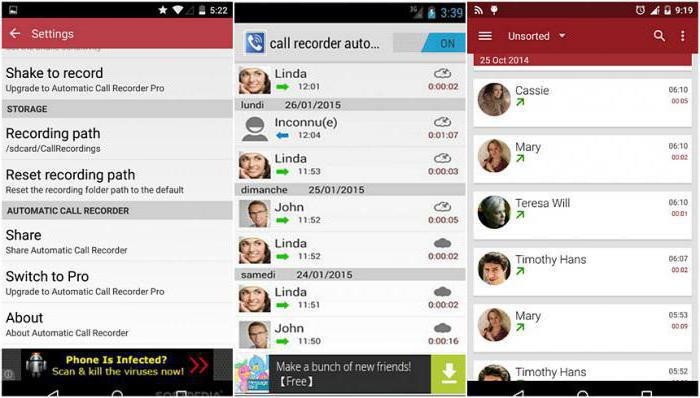
Система «МИУИ»
Многие владельцы смартфонов, работающих под управлением операционной системы «Андроид» версии 4.4.х – так называемой «Кит-Кат», устанавливают на свои гаджеты альтернативное решение от китайских разработчиков – операционку MiUI. В ней, в отличие от стандартной, используется значительно переработанный интерфейс. Основная философия его – это удобство, что удалось реализовать в полной мере. Неудивительно, что количество гаджетов с «МИУИ» растет практически ежедневно. Особенно если учесть, что есть множество кастомных прошивок. Владельцу мобильного устройства с MiUI не нужно искать советов, как активировать запись разговора на «Андроиде», ведь в этой системе все невероятно просто и очевидно. Сохранение возможно как при входящем, так и при исходящем вызовах. Использование предусмотренного программного механизма в этих случаях полностью идентично.
Во время звонка отображается стандартный экран (здесь мы предполагаем, что пользователь не менял «диалер»), в нижней части которого отображаются 6 пиктограмм-иконок. Если нажать нижнюю правую, то начнется запись телефонного разговора на «Андроид». Подтверждением того, что механизм активировался, служит начавшийся отсчет таймера красного цвета. Когда сеанс будет завершен (выключено сохранение или прерван звонок), в верхней части экрана появится окно, предлагающее прослушать и сохранить запись. Если никаких изменений не вносилось, то файлы помещаются в папку Sound_recorder/call_rec на карточке памяти SD.

Настройка записи в «МИУИ»
Базовая функция по сохранению разговора в файл может быть откорректирована в соответствии с требованиями владельца устройства. В частности, если требуется записывать все вызовы, то для этого следует зайти в «диалер» (иконка телефонной трубки зеленого цвета), вызвать меню и в разделе «Общие» выбрать «Запись звонков». Отобразится список пунктов, управляя состоянием которых, можно активировать автоматическое сохранение. Дополнительно разрешается указывать, все ли сессии будут обрабатываться или требуется отдавать предпочтение лишь некоторым из них. Разумеется, этим настройки не ограничиваются. Если выбрать в общем меню раздел «Системные приложения», то там можно обнаружить пункт «Диктофон». В нем есть возможность указать качество сохраняемого звукового потока и, как следствие, итоговый размер файла.
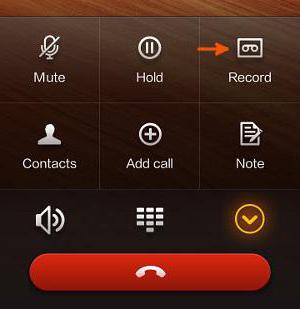
Популярный CyanogenMod
Разумеется, не только «МИУИ» обладает возможностью осуществлять запись разговора на «Андроиде», так сказать, «из коробки». C недавних пор эта функция реализована также в прошивках CyanogenMod. Для того чтобы воспользоваться этим программным механизмом, следует во время сеанса голосовой связи нажать на три точки вызова меню, в результате чего отобразится список действий, среди которых есть занесение в черный список и пункт, отвечающий за начало записи разговора. Если приложение «Диктофон» изначально отсутствует или удалено, то функция будет недоступна.

Просто «Андроид»
Базовая версия операционной системы от «Гугл», предустанавливаемая производителями в свои гаджеты, не всегда позволяет осуществлять запись разговора на «Андроиде» без использования различных сторонних программных решений. Все зависит от того, дорабатывает ли прошивку изготовитель мобильных устройств или нет. Кнопка записи размещается в окне диалера, при совершении/приеме звонка.
Automatic Call Recorder Pro
По понятным причинам, лучшая программа для записи разговоров на «Андроид» названа быть не может. В каждой из них есть свои особенности, которые делают то или иное решение более предпочтительным для одних и совершенно неудобным для других пользователей. Однако существует программа, выгодно отличающаяся от остальных тем, что она действительно работает, причем как на старых версиях операционной системы, так и на новейших. Это Automatic Call Recorder Pro, и она есть даже с русскоязычным интерфейсом, что делает ее использование понятным даже новичкам.
Для того чтобы начать работу с этой программой, необходимо после установки запустить ее, используя соответствующий ярлык, выбрать тему и указать, следует ли увеличивать громкость во время вызовов, улучшая слышимость при записи. Далее в настройках пользователю открывается возможность указать, с какого источника производить съем потока (линия, микрофоны), и поставить отметку на желаемом формате (WAV, 3GP или AMR). Вот и все. При любом звонке программа автоматически начинает запись в файл, о чем свидетельствует метка на шторке. Когда вызов завершен, можно открыть ее, увидеть, сколько записей сделано, и сохранить или удалить данные. С ней не придется думать, как включить запись разговора на «Андроид», ведь все выполняется в автоматическом режиме.

Цифровая запись
Также стоит отметить приложение Digital Call Recorder Pro. Хотя отзывы о нем противоречивы, при правильном использовании все работает просто отлично, даже на сборках CyanogenMod 13. Проблемы возможны лишь в том случае, если неверно выбран источник, с которого снимается звуковой поток, о чем разработчик честно предупреждает. Последнее обновление было в декабре 2015 года. После запуска в настройках можно выбрать, отображать ли уведомления после окончания сеанса связи; сделать выбор, сохранять ли файлы или выводить диалоговое окно; указать требуемый формат (есть MP3 и даже MP4). Выбор источников ограничен 4 пунктами: линия телефона (высокое качество), микрофоны и голоса (свой или собеседника). Вибро в начале вызова означает, что запись не осуществляется из-за сбоя, и нужно сменить источник или тип файла (наиболее совместимый — 3GP). Если же все нормально, то по окончании вызова отображается окно с вопросом о сохранении файла. Все невероятно просто. Поскольку это приложение работает в автоматическом режиме, записывая все звонки, то может возникнуть вопрос о том, как отключить запись разговоров на «Андроид». Эта функция также предусмотрена. При запуске программы в первом же окне есть переключатель, позволяющий деактивировать сохранение.
Время чтения 3 мин.Просмотры 38.2k.Опубликовано 14.03.2021Обновлено 14.03.2021
Запись звонков на MIUI 12 доступна на всех прошивках, включая международную, китайскую и индонезийскую. Далее о том, как выключить запись вызовов на смартфонах Xiaomi, Redmi, Poco, куда сохраняются разговоры и чем отличается классическое приложение «Телефон» от альтернативы Google.

Содержание
- Суть проблемы
- Как включить запись разговоров
- Стандартная «звонилка»
- Решение от Google
- Альтернативный вариант
Суть проблемы
C ноября 2019 года все смартфоны от Xiaomi (включая Redmi и Poco) с международной версией MIUI получили «звонилку» Google вместо фирменного решения китайского бренда. Такой шаг был продиктован обновленными условиями конфиденциальности Гугл. Пользователям не понравилось новое приложение:
- из-за минималистичного дизайна;
- проблем с отображением номеров;
- отсутствия функции записи телефонных разговоров, автодозвона и прочего.
Изменения не коснулись смартфонов с китайской и индонезийской версией прошивки МИЮАЙ.
Как включить запись разговоров
Объясним, как активировать запись разговоров на разных версиях ПО.
Стандартная «звонилка»
Речь о программе от Сяоми:
- Откройте «Настройки» смартфона. Пролистайте страницу вниз и тапните по «Приложения».
- В новом списке выберите «Системные приложения».
- Следом проследуйте в «Вызовы», там откройте «Запись вызовов».

- Включите «Записывать вызовы автоматически». Ниже, в разделе «Записывать звонки», выберите, на кого распространяется действие функции: на все или выбранные номера.
Согласно законодательству Российской Федерации абонент на втором конце линии должен быть уведомлен о записи звонка, поэтому по умолчанию активировано «Уведомление о записи вызова» в настройках.
По умолчанию полученные аудиодорожки хранятся в папке MIUI/sound_recorder/call_rec, откуда их переносят на ПК, отправляют в облачное хранилище или мессенджеры.
Решение от Google
Функция сохранения звонков в Гугл-приложении появилась в сентябре 2020-го и доступна всем пользователям с Андроид 9.0 или выше. Чтобы ее активировать:
- во время входящего или исходящего вызова тапните по клавише «Запись»;

- по завершении разговора полученную дорожку предлагают сохранить, переслать в мессенджеры или на электронную почту.
После включения функции абонента автоматически предупреждают о начале записи разговора.
Появление альтернативы не понравилось пользователям, поскольку:
- необходимо регулярно обновлять приложение;
- запись невозможно достать из памяти девайса;
- нет включения автоматического сохранения разговоров.
В конце февраля – начале марта 2021-го функция записи звонков в приложении от Google прекратила работать: доступна в перечне функций, но активировать ее невозможно.
Альтернативный вариант
Кто хочет отключить/заменить Гугл-звонилку, может сменить прошивку на китайскую или индонезийскую. Из сложностей этого метода:
- понадобится разблокировать загрузчик;
- после смены оболочки придется искать способ запустить Play Маркет и работу NFC через Google Pay;
- перед перепрошивкой необходимо создать резервную копию данных, перенести файлы на ПК или карту памяти.
Любые действия, связанные с перепрошивкой телефона, аннулируют его гарантию.
Установка стороннего софта с Google Play не помогает, зачастую софт:
- не записывает разговор или слышно только человека с установленным приложением;
- показывает массу рекламы перед совершением звонка – до 15 рекламных интеграций;
- требует доступ к чрезмерному количеству функций устройства – геолокации, просмотру действий на экране.
Включают запись разговора на всех смартфонах Xiaomi с установленной на него оболочкой MIUI 12. Отличия заключаются в способе активации функции, вариантах передачи записи и удобстве пользователя.

